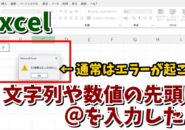- 当ページはアフィリエイト広告を利用しています
今回はExcelで3桁以上の数値を
丸で囲ってセルの中に収める方法をご紹介します
少し前の記事で
Wordで3桁以上の数値を丸で囲う方法を
ご紹介しましたが
Excelでもやりたい場合
ExcelにあるWordDocumentの挿入機能を使うと
Wordと同じような手順で
Excelでも3桁以上の数値を丸で囲えます
手順としてはちょっと面倒ですが
Excelで3桁以上の数値を丸で囲って
さらにセルの中に表示させたいといった場合は
この方法を覚えておくと良いでしょう
具体的な手順は
動画で解説していますので
気になる方は以下よりご覧ください↓
ではでは今回はこのへんで